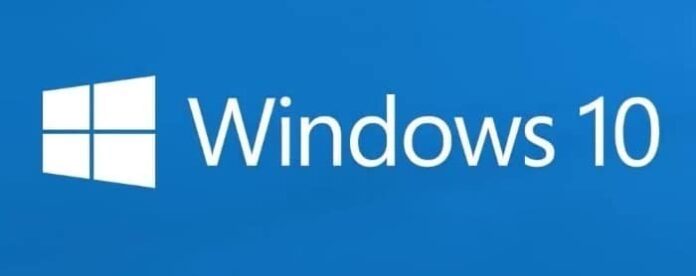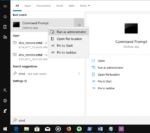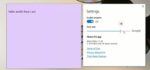Além da conta de usuário local padrão, o Windows 10 também permite que você entre com uma conta da Microsoft. Uma conta da Microsoft nada mais é do que uma conta de e-mail do Outlook.com, Hotmail.com, Live.com, MSN.com ou qualquer outro serviço de webmail da Microsoft (você também pode usar o e-mail do Gmail ou Yahoo para criar uma conta da Microsoft).
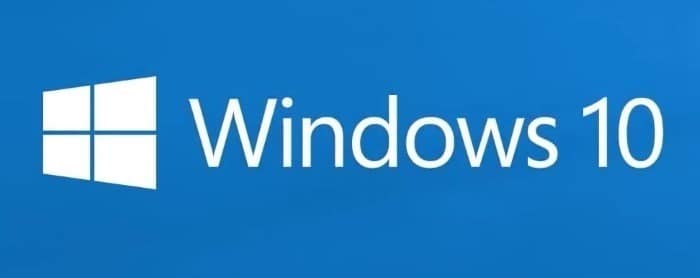
Assinar o Windows 10 com uma conta da Microsoft tem muitos benefícios. Por exemplo, você pode sincronizar as configurações em seus dispositivos, sair e bloquear remotamente seu PC e rastrear seu PC perdido ou roubado com o Find my device.
Mas os usuários que não desejam usar uma conta da Microsoft por motivos de privacidade podem querer excluir a conta da Microsoft do Windows 10.
Se você decidiu excluir a conta da Microsoft e usar uma conta de usuário local, poderá migrar sua conta da Microsoft existente para a conta de usuário local sem perder nenhum dado. Essa é a melhor maneira de alternar para uma conta local da conta da Microsoft.
Posso excluir uma conta da Microsoft do Windows 10?
Obviamente, você pode excluir uma conta da Microsoft do Windows 10. No entanto, lembre-se de que você não pode excluir a conta da Microsoft na qual está conectado no momento (você pode migrar para a conta local). Em outras palavras, se você tiver apenas uma conta no seu PC, não poderá excluí-la. Se você tiver apenas uma conta, precisará criar outra conta local ou da Microsoft com privilégios de administrador (veja como criar uma conta de administrador) e, em seguida, excluir a conta da Microsoft que deseja remover.
A exclusão de uma conta removerá todos os dados nela contidos, incluindo dados na pasta Desktop, Documentos, Imagens, Música, Imagens e Downloads. Se você tiver dados importantes, é aconselhável movê-los para outro local em seu PC ou transferi-los para uma unidade externa antes de excluir a conta.
Remover uma conta da Microsoft do Windows 10
NOTA: Observe que você deve sair da conta primeiro para poder excluí-la. Você pode sair manualmente ou simplesmente reiniciar seu PC uma vez para sair automaticamente de todas as contas.
Passo 1: Abra o aplicativo Configurações. Navegar para Contas > Família e outros usuários.
Passo 2: O Outros usuários seção lista todas as contas de usuário existentes no seu PC.
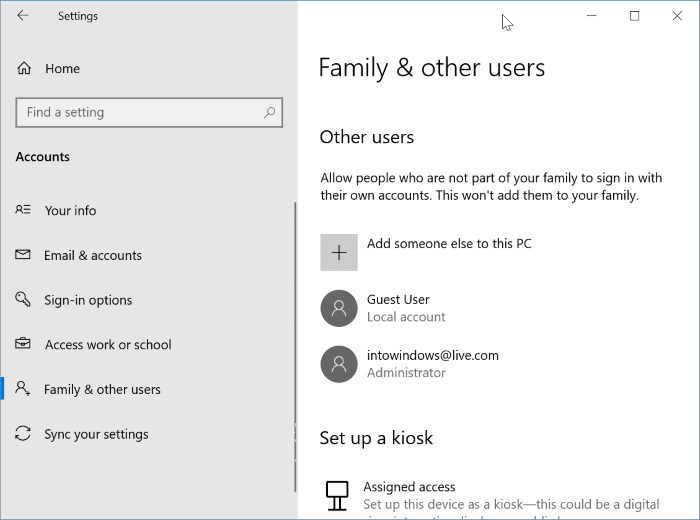
Etapa 3: Clique na conta da Microsoft que você deseja excluir e clique no botão Remover botão. A conta na qual você está conectado no momento não aparece nesta lista.
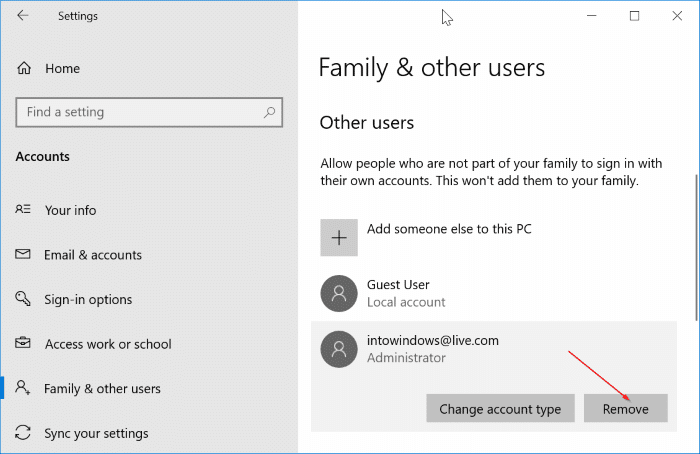
Passo 4: Quando você receber a caixa de diálogo de confirmação, clique no botão Excluir dados da conta botão.
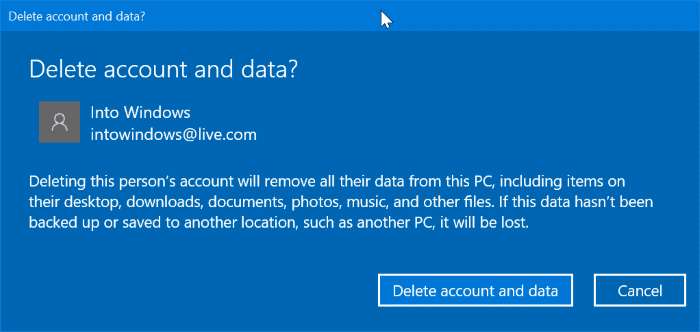
Como dito anteriormente, todos os dados presentes nessa conta serão excluídos junto com sua conta da Microsoft do seu PC com Windows 10.
Como instalar e usar o Windows 10 sem um guia de conta da Microsoft também pode ser do seu interesse.
Hashtags: #Como #excluir #uma #conta #Microsoft #Windows
FONTE
Nota: Este conteúdo foi traduzido do Inglês para português (auto)
Pode conter erros de tradução
Olá, se tiver algum erro de tradução (AUTO), falta de link para download etc…
Veja na FONTE até ser revisado o conteúdo.
Status (Ok Até agora)
Se tiver algum erro coloque nos comentários